起始页
开始页使它很容易打开您的文件和了解更多有关该 EasyPower程序。此页面在您第一次启动 EasyPower时自动打开,但您可以控制它是否在后续会话中显示。
你可以通过点击主页[Home]选项卡并选择窗口>查看起始页随时打开起始页。
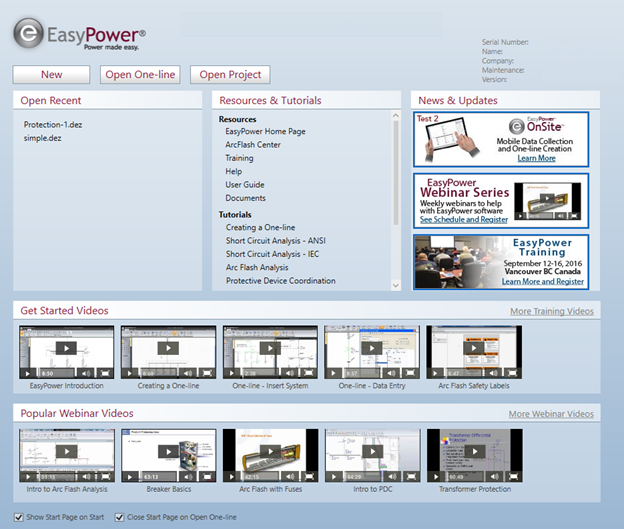
图2-1:1起始页
起始页面选项
各种选项描述如下。
| 选项 | 描述 |
|---|---|
|
新建 |
点击打开一个新的单线图。根据你的设置,起始页面会关闭或移动到背景中同时显示一个新的单线图。 |
|
打开一个单线图 |
点击打开现有单线图。 |
|
打开项目 |
点击打开一个新的元件。此选项仅在您拥有EasyPower的企业许可证时可用。 |
|
序列号 |
您的EasyPower软件的序列号。例如,此信息对于了解产品更新非常有用。 |
|
名称 |
你的用户名。 |
|
公司 |
贵公司的名称。 |
|
升级维护 |
您的EasyPower维护设置为过期的日期。 |
|
版本 |
您的EasyPower软件的已安装版本。 |
|
打开最近 |
此区域显示您最近开辟了9个文件,包括一个线路,项目和设备库列表。 |
|
资源和教程 |
此区域显示您可能会发现有用的其他资源,包括EasyPower网站、培训信息、帮助和一个PDF 版本的用户指南。 此区域显示产品教程列表。这些教程提供了一步一步的指导,帮助您了解EasyPower的一些强大功能。作为教程指导您完成这些步骤,你可以在会话窗口中执行的任务。 |
|
新建和更新 |
这个区域显示来自EasyPower LLC的新闻,包括关于产品、网络研讨会和培训的信息。 |
|
上手视频 |
此区域显示一个视频列表,以帮助您了解更多关于EasyPower 特性的信息。点击更多培训视频以打开一个含更多视频内容的网页。 注释: 该视频在网上存储,并要求互联网连接。 |
|
网络研讨会视频 |
此区域显示描述高级EasyPower功能的网络研讨会视频列表。点击更多网络视频以打开一个含更多视频内容的网页。 注释: 该视频在网上存储,并要求互联网连接。 |
|
显示开始页上的开始 |
选中后,此选项在每次启动EasyPower时显示启动页如果没有选择此选项,EasyPower将在启动时打开一个空白的会话窗口。 你可以通过点击主页[Home]选项卡并选择窗口>查看起始页随时打开起始页。 |
|
打开单线图时关闭起始页 |
如果选择此选项,当你打开一个单线图时自动关闭起始页。如果不选择此选项,当你打开一个单线图时起始页仍保留在背景窗口中。 你可以通过点击主页[Home]选项卡并选择窗口>查看起始页随时打开起始页。 |
打开一个单线图
有两种方式打开单线图:
- 如果启动页面是打开的,点击新建。
- 如果启动页面被关闭,请点击文件>新建>新建单线图。
打开使用上面列出的方法之一新的单线图。
在单线图窗口上点击 最大化,如果需要的话,可以放大单线图填满整个窗口。
最大化,如果需要的话,可以放大单线图填满整个窗口。
